 OS アップデートをコピーする
OS アップデートをコピーする
ここでは、N1 System Manager に OS アップデートをコピーする手順を説明します。OS アップデートをコピーすると、コマンド行または ブラウザインタフェースを使って、プロビジョニング可能なサーバーにその OS アップデートをインストールできます。
次の図は、OS アップデートに成功したことを確認するための、ブラウザユーザーインタフェースの使用を示しています。
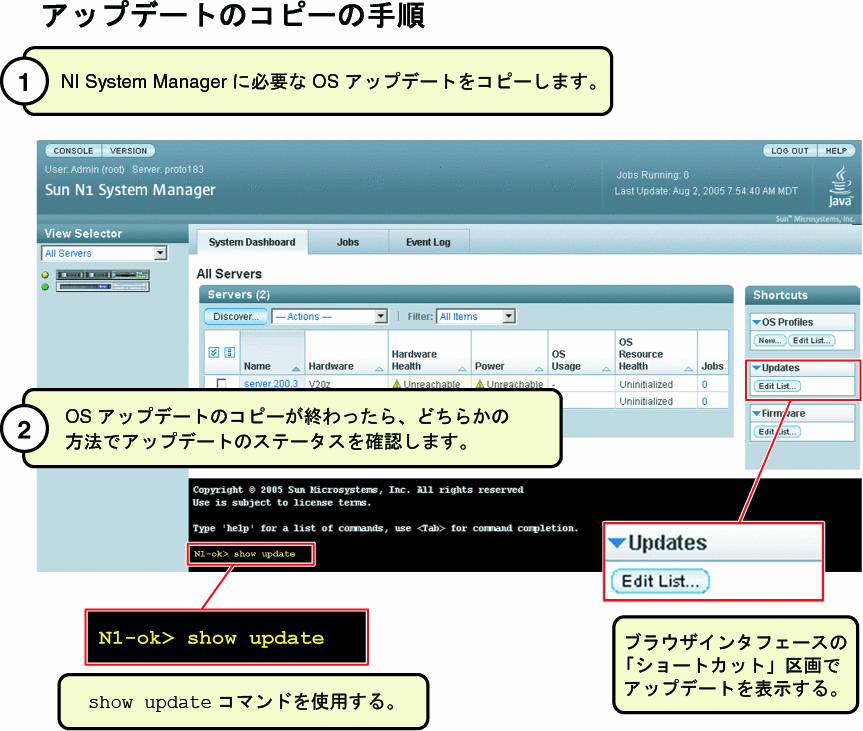
始める前に
OS アップデートはローカルファイルシステムかネットワーク上のアクセス可能なファイル、または Web サイト上にあって、必ず管理サーバーからアクセスできることを確認します。コピーできる OS アップデートの形式は次のとおりです。
-
*.rpm – Linux RPM
-
*.pkg または *.tar – Solaris パッケージ
-
*.zip – Solaris パッチ
注 –
*.tar ファイル名は、tar 展開後、最上位のディレクトリ名と一致する必要があることに注意してください。たとえば tar ファイルが SUNWstade.tar の場合、tar の展開後の最上位ディレクトリ名は SUNWstade である必要があります。
手順
-
N1 System Manager にログインします。
詳細は、「N1 System Manager のコマンド行にアクセスする」を参照してください。
-
N1 System Manager に OS アップデートをコピーします。
N1-ok> create update update file file ostype ostype [adminfile adminfile] [responsefile responsefile] [installscriptfile installscriptfile]
有効なostype の値は次のとおりです。
-
redhat-es3 – Red Hat Enterprise Linux ES 3.0
-
redhat-ws3 – Red Hat Enterprise Linux WS 3.0
-
redhat-as3 – Red Hat Enterprise Linux、AS 3.0
-
redhat-as4 – Red Hat Enterprise Linux、AS 4.0
-
redhat-es4 – Red Hat Enterprise Linux、ES 4.0
-
redhat-ws4 – Red Hat Enterprise Linux、WS 4.0
-
redhat-es3-64 – Red Hat Enterprise Linux ES 3.0、64 ビット
-
redhat-ws3-64 – Red Hat Enterprise Linux WS 3.0、64 ビット
-
redhat-as3-64 – Red Hat Enterprise Linux、AS 3.0、64 ビット
-
redhat-as4-64 – Red Hat Enterprise Linux、AS 4.0、64 ビット
-
redhat-es4-64 – Red Hat Enterprise Linux、ES 4.0、64 ビット
-
redhat-ws4-64 – Red Hat Enterprise Linux、WS 4.0、64 ビット
-
solaris9x86 – Solaris x86 Version 9 Update 7
-
solaris10x86 – Solaris x86 Version 10
-
solaris9sparc – Solaris SPARC Version 9 Update 7
-
solaris10sparc – Solaris SPARC Version 10
-
suse-es9 – SUSE LINUX Enterprise Server 9
-
suse-es9-64 –SUSE LINUX Enterprise Server 9、64 ビット
-
suse-pro92 – SUSE Professional Edition 9.2
-
suse-pro92-64 – SUSE Professional Edition 9.2、64 ビット
-
suse-pro93 – SUSE Professional Edition 9.3
-
suse-pro93-64 – SUSE Professional Edition 9.3、64 ビット
詳細は、『Sun N1 System Manager 1.2 コマンド行レファレンスマニュアル』の「create update」を参照してください。
-
例 3–15 コマンド行での OS アップデートの作成
次のコマンド例は、OS アップデートの作成方法を示しています。OS アップデートは RH3_update という名前で、ostype が Red Hat Enterprise Linux、AS 3.0、 アップデートファイルの場所が /tmp/test-i386.rpm の場合です。
N1-ok> create update RH3_update file /tmp/test-i386.rpm ostype=redhat-as3 |
例 3–16 コマンド行でのパッケージインストールスクリプトによる OS アップデートのコピー
この例は、実行可能な Bourne (/bin/sh) シェルのパッケージインストールスクリプトを示しています。
#!/bin/sh echo "This is from the install script:" echo "pkgadd -n -a /tmp/combo-pkgs.pkg.admin -d /tmp/combo-pkgs.pkg SUNWtest1 SUNWtest2" pkgadd -n -a /tmp/combo-pkgs.pkg.admin -d /tmp/combo-pkgs.pkg SUNWtest1 SUNWtest2 exit $?
次のコマンド例は、パッケージインストールスクリプトと OS アップデートファイルとの関連付け方法を示しています。この例では、スクリプトを 管理サーバー の /tmp ディレクトリに install.sh という名前でコピーしてあることが前提になっています。
N1-ok> create update combo file /tmp/combo-pkgs.pkg ostype solaris10x86 adminfile /tmp/combo-pkgs.pkg.admin installscriptfile /tmp/install.sh |
この例では、/tmp/combo-pkgs.pkg には 2 つの Solaris パッケージがデータストリーム形式で格納されています。
create os コマンドを実行すると、スクリプトと OS アップデートのソースファイルが対象サーバーにコピーされます。スクリプトファイルは Bourne シェルを使用し、パッケージファイルへの完全パスを唯一の引数として実行されます。adminfile サブコマンドが指定されなかった場合は、デフォルトの admin ファイルも対象サーバーにコピーされ、ソースファイル名に .admin を付けた名前に変更されます。
例 3–17 コマンド行でのパッチインストールスクリプトによる OS アップデートのコピー
この例は、実行可能な Bourne (/bin/sh) シェルのパッチインストールスクリプトを示しています。
最適な方法としては、使用するインストールスクリプトで /tmp ディレクトリなどに新しいサブディレクトリを作成するとよいでしょう。そのあとで、スクリプトで OS アップデートの .tar ファイルをそのサブディレクトリに移動または展開します。アップデートの完了後は、このサブディレクトリをスクリプトで削除する必要があります。
デフォルトでは、スクリプトは実行したユーザーの home ディレクトリで実行されます。この場合は、root ディレクトリです。また、インストールスクリプトはパッケージソースファイルを完全パスで参照し、衝突を防止するものになっている必要があります。
#!/bin/sh mkdir /tmp/layer cd /tmp/layer echo "untar the source:" tar -xvf /tmp/mypatches.tar echo "let's install mypatches:" patchadd -M /tmp/layer 117448-01 117466-01 exit $?
次のコマンド例は、パッチインストールスクリプトと OS アップデートファイルとの関連付け方法を示しています。この例では、スクリプトを 管理サーバー の /tmp ディレクトリに install.sh という名前でコピーしてあることが前提になっています。
N1-ok> create update mypatches file /tmp/mypatches.tar ostype solaris10x86 installscriptfile /tmp/install.sh |
この例では、/tmp/mypatches.tar には Solaris パッチ 117448–01 と 117466–01 がデータストリーム形式で格納されています。
create os コマンドを実行すると、スクリプトと OS アップデートのソースファイルが対象サーバーにコピーされます。スクリプトファイルは Bourne シェルを使用し、パッケージファイルへの完全パスを唯一の引数として実行されます。
注意事項
OS アップデートの作成時に installscriptfile パラメータを使用する場合は、大規模なサーバーグループにロードする前に、1 台のサーバーに OS アップデートをロードしてスクリプトが正常に機能することをテストするようにしてください。
一般的なエラーに対する解決方法については、「OS アップデートの作成の失敗」を参照してください。
参照
OS アップデートのロード方法については、「サーバーまたはサーバーグループに OS アップデートをロードする」を参照してください。
- © 2010, Oracle Corporation and/or its affiliates
